猩猩助手安卓模拟器是一款安卓应用模拟软件。猩猩助手安卓模拟器可以为你提供一个合适的环境,让你在电脑上运行安卓应用。可以支持多个软件应用同时运行非卡顿段,支持多型号适配。双人游戏和多人游戏都不再是问题。
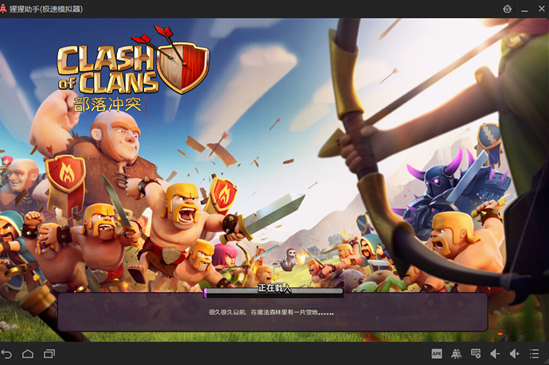
猩猩助手安卓模拟器软件功能:
1.支持Windows XP、Vista、windows7、windows8,惯性加速(等于用鼠标更真实的手指触摸效果),可以试用Gameloft、EA等知名游戏或应用;
2.兼容最新版本的微信和微信游戏。工作中可以随时聊天;
3.PC的应用可以同步到手机上,保证数据互通,电脑和手机可以随意切换。支持二维码扫描下载,无需随身携带数据线;
4.支持键盘设置功能,使用热键映射操作,保证运行流畅稳定;
5.支持全屏功能,让玩家体验视觉震撼;
猩猩助手安卓模拟器安装步骤:
1.双击打开猩猩助手下载的安装文件,可以直接选择立即安装。
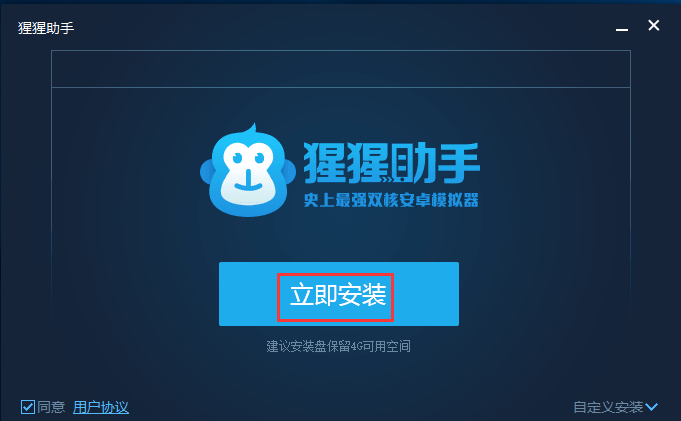
2.您也可以选择合适的安装位置,然后单击立即安装。
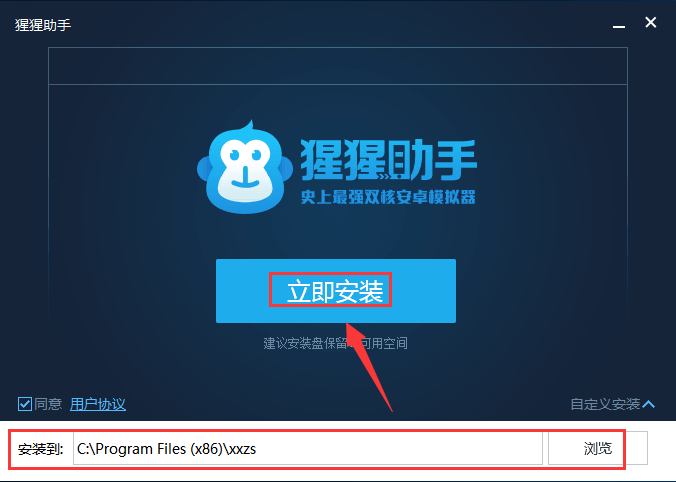
3、安装时间不长,耐心等待即可
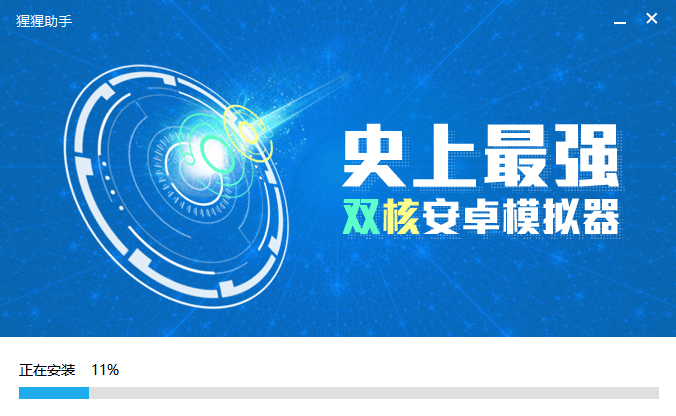
如何使用猩猩助手安卓模拟器
猩猩助手是怎么设置按键的?
先点击模拟器底部的【键盘设置】,再点击【清除按钮】。
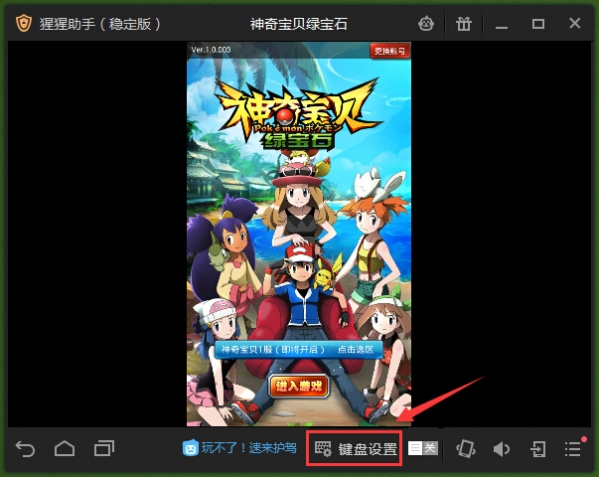
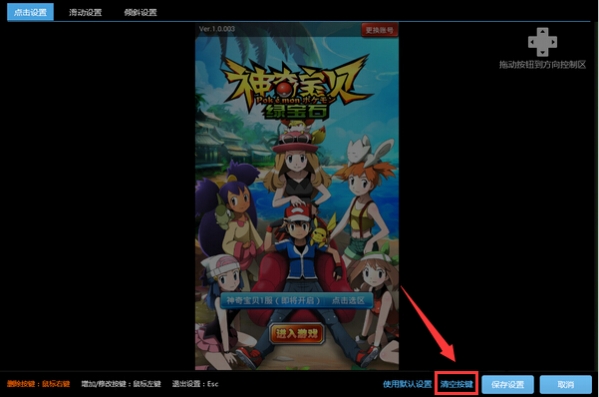
方向键设置:在游戏中将右上角的方向键拖动到方向键的上方。
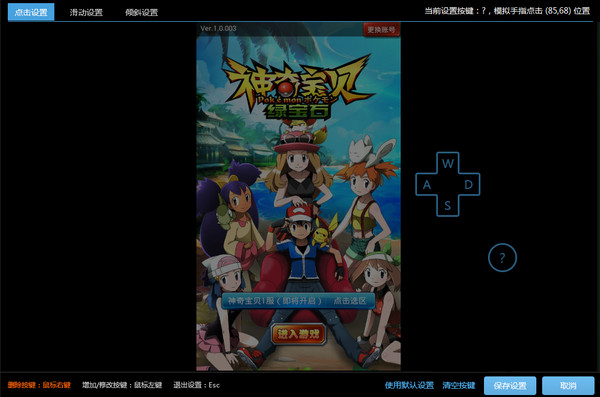
技能键设置:点击屏幕,输入键位,模拟手指触摸该位置。(视频中技能键设置为HJKL)。
点击【保存设置】。
点击【键盘设置】旁边的开关,开启键盘设置。
如果这时你发现游戏不能玩,或者按键无效,请往下看:
点击模拟器下方的【重启应用】。
当出现“键盘设置未开启,开启后可以使用键盘操作哦” 的提示时,点击【键盘设置】旁边的【开关】,开启键盘。
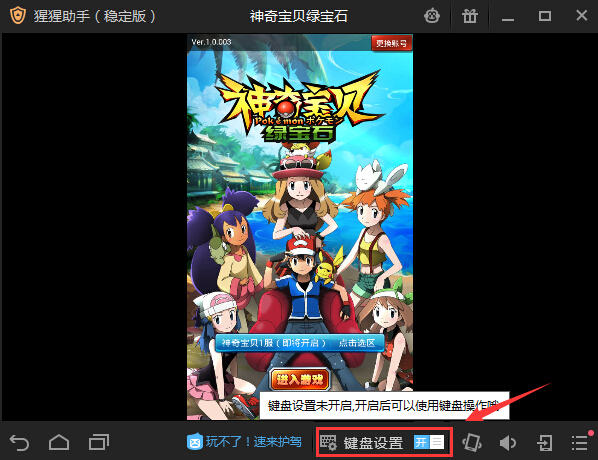
以上介绍的是猩猩助手的下载及安装教程,谢谢大家!


